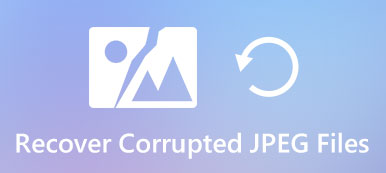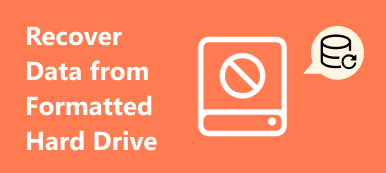Hur återställer jag 0 byte-filer? Det borde vara en svår fråga att svara på. Du borde veta orsakerna till 0 byte-filerna. Dessutom måste du känna till filformatet, metoden för att återställa 0 byte-orddokument bör skilja sig från JPEG-filerna. Artikeln delar fyra effektiva metoder för att återställa filer som visar 4 byte. Lär dig bara mer information om lösningarna och välj en lämplig i enlighet därmed.

- Del 1: Varför du får 0 bytefiler, här är skälen
- Del 2: 4 bästa metoder för att återställa 0 byte-filer
- Del 3: Vanliga frågor om återställning av filer som visar 0 byte
Del 1: Varför du får 0 bytefiler, här är skälen
0 Byte-filer avser inget utrymme och data i filerna. Enkelt, när du får en fil med 0 byte betyder det att filen blir RAW och har inget utrymme att lagra filerna. Du bör kontrollera möjligheterna för 0 byte-filer innan du väljer en lämplig lösning för att återställa 0 byte-filer.
1. Ofullständiga filer. När du laddar ner, överför, arkiverar eller laddar upp några filer kommer de ofullständiga filerna att visa 0 byte. Du måste återställa 0 byte-filen med en fullständig nedladdning.
2. Virusinfektion. Om det finns en skadlig kod på din dator, skadas alla filer som påverkas av attacken och blir 0 byte-filer. Då måste du köra antivirusprogrammet i förväg.
3. Skadad partition. Alla avbrott under formatering eller partitionering av hårddisken eller dåliga sektorer som gör diskfilsystemet RAW kan du få filerna oläsliga.
4. Felaktig frånkoppling. När du har några filer i USB-kabeln bör du spara filerna, stäng det relaterade dokumentet och mata ut USB-kabeln från din dator. (USB känns inte igen?)
Del 2: 4 bästa metoder för att återställa 0 byte-filer
Metod 1: Hur man återställer 0 bytefiler som yrke
Om du behöver en allt-i-ett-lösning för att återställa 0 byte-filer på Mac och Windows, hämta foton, videor, verkställande filer och mer, och till och med få tillbaka de överskrivna filerna, Apeaksoft Data Recovery är önskad 0-byte-filåterställning du kan ta hänsyn till. Dessutom ger det ett Deep Scan-läge med avancerad skanningsalgoritm för att hämta olika filformat.

4,000,000 + Nedladdningar
Få enkelt tillbaka foton, videor, dokument, e-postmeddelanden och fler andra filer.
Återställ 0 byte-filer från dator, hårddisk, flash-enhet och mer.
Spara skanningsresultatet i SPF-filer för att återställa de önskade filerna när som helst.
Hantera dataförluster på grund av felaktig radering, hårddiskskador etc.
Ladda ner och installera 0 byte-filåterställning, du kan starta programmet på din dator. Välj filtyp och hårddiskdrivrutin som du vill hämta, till exempel foton, orddokument och mer. Du kan klicka på scan knappen för att skanna enheten.

När du har skannat partitionen eller enheten kan du kontrollera data sorterade efter typ i det vänstra fältet. Välj 0 byte-filen du vill återställa eller välj en mapp genom att klicka på Filtrera alternativ mitt i toppen för att ta reda på förlorad eller skadad 0 byte-fil.

När du hittar data kan du klicka på den tredje ikonen längst upp till höger i gränssnittet. Du kan helt enkelt klicka på Recover för att återställa 0 byte-filen till din dator. Efter att ha återställt kommer programvaran att visa dig de återställda data automatiskt.

Metod 2: Hur man hämtar 0 byte-filer med antivirusprogram
Som nämnts ovan blir filerna som påverkas av skadlig kod en 0 byte-fil. Vad ska du för att återställa filer som visar 0 byte efter en virusrengöring? Här är processen för att få tillbaka filerna.
Öppna Aktivitetshanteraren i Windows med Ctrl + Skift + Esc-kombinationen. Leta upp SYSWIN-uppgiften i Processer fliken och klicka på Avsluta aktivitet för att avsluta processen.
Gå till fliken Start för att hitta SYSWIN igen. Välj inaktivera och högerklicka på SYSWIN igen och välj Öppna fil för att radera källfilen.
Om filen inte visas i Aktivitetshanteraren kan du högerklicka på Windows ikon. Sedan kan du söka efter Visa dolda filer och öppna mappalternativen.

Välj Visa dolda filer, mappar och enheter alternativ. Klicka på OK för att bekräfta. Du kan söka och ta bort de dolda filerna relaterade till SYSWIN i enlighet med detta.

Gå till rotmappen på C: drive och öppna File Explorer för att hitta BOOT-mappen. Sedan kan du radera mappen som innehåller SYSWIN-filen och sedan tömma filerna från papperskorgen.
Öppna Registereditorn och gå till alternativet HKEY_CLASSES_BOOT. Sedan kan du söka efter SYSWIN och ta bort filen från registret för att se till att filen rensas.
När du har tagit bort filen kan du öppna den infekterade 0KB-filen för att återställa 0 byte-filen på Windows 10/8/7, den körs igen på din dator när du startar om datorn. (Hitta sätt att visa dolda filer på Mac)
Metod 3: Hur man återställer filer med 0 byte via modifiering av filtillägg
Om vissa Word-filer plötsligt blir 0 byte, eller om Excel-filerna i en USB-kabel blir 0KB, bör ändring av filtillägg vara en bra metod för att återställa 0-byte-orddokumentfilerna.
Gå till din dator och högerklicka på lagringsenheten eller partitionen. Välj sedan Våra Bostäder och gå till fliken Verktyg för att kontrollera felen för 0 byte-filerna.
I egenskapsfönstret kan du klicka på Kolla upp knapp i verktyg och markera sedan Automatiskt Reparera fel i filsystemet alternativet och klicka sedan på Start knapp.
När skanningsprocessen är klar kan du klicka på Stäng knapp. Öppna hårddisken eller lagringsenheten och skriv sedan FUNNDE.000 i adressfältet.
Om du behöver återställa JPG-filer som är 0 byte kan du ändra filtillägget som JPEG / JPG. När det gäller ett Word-dokument kan du spara filen som FOUND.doc.

Metod 4: Så här hämtar du 0 bytefiler med CHKDSK-verktyget
När du behöver hämta en 0 byte EXE-fil eller lösa 0 byte-fil orsakad av okända skäl, kan du köra kommandoraden med verktyget CHKDSK för att enkelt återställa 0 byte-filen.
Tryck Win + R tangentbordskombination för att köra kommandotolken i din Windows. Därefter kan du skriva cmd i dialogrutan Kör och trycka på ange knapp.
Ange kommandoraden CHKDSK / FK: (K är namnet på lagringsenheten eller partitionen på hårddisken med 0 byte-filerna. Därefter kan du trycka på ange knapp.
Det kommer att köra en skanning för att åtgärda felet och återställa 0 byte-filen, särskilt när det finns några systemfel som kvarstår. Därefter kan du dubbelklicka på filen för att använda filen.

Del 3: Vanliga frågor om återställning av filer som visar 0 byte
1. Vad betyder 0 byte-fil?
En 0 byte-fil är en datorfil som inte innehåller några data. Vanligtvis är filerna skadade, förlorade eller oläsliga. I fallet kan du inte öppna 0 byte-filen med standardapplikationerna innan en återställning.
2. Varför ska du radera WINSYS-filen för att återställa 0 byte-filer?
Det bör vara komplicerat att ta bort WINSYS-filerna, vilket gör att du kan ta bort det skadliga programmet helt. När du öppnar återställningen av 0 byte-filerna kan skadlig programvara köras igen på din dator.
3. Hur löser jag 0 byte-filer för attribut som inte stöds?
För de flesta filer med attribut som inte stöds visar 0 byte, kan du använda de vanliga ZIP-verktygen för att uppnå filerna för att återställa 0 byte-filer. Nu kan du dela till en annan enhet med kompatibel spelare eller enhet istället. (Återställ zip-filer här)
Slutsats
När du behöver återställa en 0 byte-fil kan du lära dig mer om de fyra effektiva metoderna från artikeln. Lär dig bara mer om situationen och välj en önskad lösning därefter. Apeaksoft Data Recovery är den ultimata lösningen för att återställa 4 byte-filer på Windows och Mac.